
تسجيل جهات الاتصال في المفضّلات
يمكنك تسجيل الوجهات الأكثر استخدامًا كمفضلات في دفتر العناوين. يمكن تحرير (تعديل) أو حذف جهات الاتصال بعد تسجيلها. يمكنك تسجيل ما يصل إلى ١٩ جهة اتصال في المفضّلات.
 |
|
الأرقام المكونة من ثلاث خانات لا يمكن تسجيلها في المفضّلات.
|
1
اضغط على  ثم انقر على <دليل العناوين>.
ثم انقر على <دليل العناوين>.
 ثم انقر على <دليل العناوين>.
ثم انقر على <دليل العناوين>.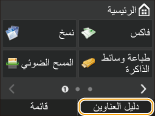
2
حدد باللمس <تسجيل الوجهة.>.
إذا ظهرت شاشة تطلب منك إدخال رمز PIN، أدخل رقم PIN الصحيح باستعمال مفاتيح الأرقام، وانقر على <تطبيق>. تعيين رمز PIN لدفتر العناوين
3
حدد باللمس <المفضلات>.
4
قم باختيار نوع العنوان الذي تريد تسجيله.
تبعًا للعنوان الجاري تسجيله، قم باختيار <فاكس>/<البريد الإلكتروني>/<فاكس إنترنت>.
تتفاوت أنواع جهات الاتصال التي يمكن اختيارها تبعًا لطراز الجهاز.
 تسجيل جهات الاتصال في خادم LDAP
تسجيل جهات الاتصال في خادم LDAP 

إذا كان مكتبك يتضمن خادم LDAP مركبًا فيه، يمكنك تسجيل جهات الاتصال التي تم البحث عنها من الخادم في دليل العناوين. تحتاج لتحديد الإعدادات للتوصيل بخادم LDAP مسبقًا. تسجيل خادمات LDAP
|
1
|
حدد باللمس <خادم LDAP>.
|
|
2
|
ابحث عن جهة الاتصال التي تريد تسجيلها.
راجع الخطوات من 3 إلى 8 في تحديد جهات الاتصال في خادم (سيرفر) LDAP (الفاكس) لمعرفة الإجراء.
يتم إدخال اسم المستخدم ورقم الفاكس/عنوان الإيميل الخاص بجهة الاتصال المحددة المسجلة في خادم LDAP تلقائيًا، وذلك وفقًا للمحتوى المسجل في خادم LDAP.
|
|
3
|
حدد وجهة.
|
|
4
|
انتقل إلى الخطوة ٩.
|
5
حدد باللمس <الاسم>.
يكون تسجيل <الاسم> اختياريًا. إذا قمت بتسجيل <الاسم>، فيمكن البحث عن جهة الاتصال أبجديًا.
6
أدخل الاسم باستخدام المفاتيح الرقمية، وحدد باللمس <تطبيق>.
7
انقر على <رقم الفاكس> أو <عنوان البريد الإلكتروني> أو <عنوان فاكس الإنترنت>.
8
أدخل الرقم أو العنوان باستخدام مفاتيح الأرقام، وانقر على <تطبيق>.
9
حدد باللمس <تطبيق>.
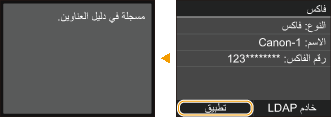
تعديل محتوى جهات الاتصال المسجلة في المفضّلات
بعد تسجيل جهات الاتصال، يمكنك تغيير محتوى جهات الاتصال مثل الأرقام والأسماء والأنواع.
1
اضغط على  ثم انقر على <دليل العناوين>.
ثم انقر على <دليل العناوين>.
 ثم انقر على <دليل العناوين>.
ثم انقر على <دليل العناوين>.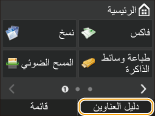
2
حدد باللمس < >.
>.
 >.
>.3
انقر على <تفاصيل/تحرير>، وقم باختيار جهة الاتصال التي تريد تعديلها.
4
حدد باللمس <تحرير>.
إذا ظهرت شاشة تطلب منك إدخال رمز PIN، أدخل رقم PIN الصحيح باستعمال مفاتيح الأرقام، وانقر على <تطبيق>. تعيين رمز PIN لدفتر العناوين
5
حدد باللمس العنصر الذي تريد تعديله، ثم قم بتعديله، وحدد باللمس <تطبيق>.
6
حدد باللمس <تطبيق>.
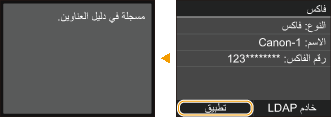
حذف جهة اتصال مسجلة
1
اضغط على  ثم انقر على <دليل العناوين>.
ثم انقر على <دليل العناوين>.
 ثم انقر على <دليل العناوين>.
ثم انقر على <دليل العناوين>.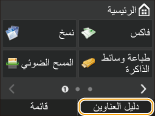
2
حدد باللمس < >.
>.
 >.
>.3
انقر على <تفاصيل/تحرير>، وقم باختيار جهة الاتصال التي تريد تعديلها.
4
حدد باللمس <حذف>.
إذا ظهرت شاشة تطلب منك إدخال رمز PIN، أدخل رقم PIN الصحيح باستعمال مفاتيح الأرقام، وانقر على <تطبيق>. تعيين رمز PIN لدفتر العناوين
5
حدد باللمس <نعم>.